Agent Ransack Pro是一款非常优秀的专业文件搜索工具。软件提供了全新的方法更快的查找计算机上的文件,能够快速的了解您计算机中的信息。它的优势是能够查找其他搜索引擎可能无法找到的文件,并且找到的文本能够突出显示方便您选择,支持各种流行的文件格式,不需要等待,不需要浪费大量的实践,轻松找到你的文件。使用熟悉的布尔运算符AND,OR,NOT组合搜索项。软件拥有最先进的设计,用户使用这款软件就可以快速找到你想找的文件。有些文件并不会轻易得被计算机的搜索功能给发现,但是只要使用了这款软件,被隐藏的文件将会无所遁形。而且这款软件还十分小巧,并不会占用太多的CPU和内存。今天给大家带来这款Agent Ransack Pro中文破解版,感兴趣的朋友可以到本站下载。
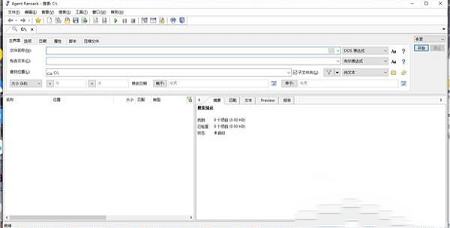
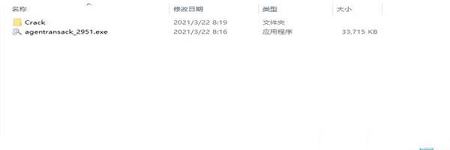
2、双击agentransack_2951.exe运行安装
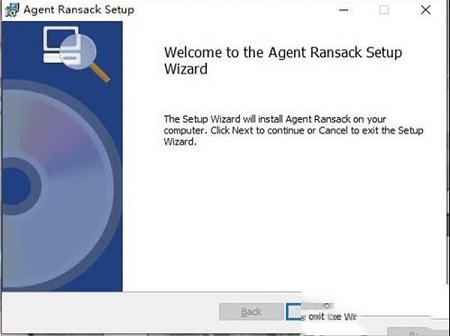
3、勾选我接受许可证协议条款
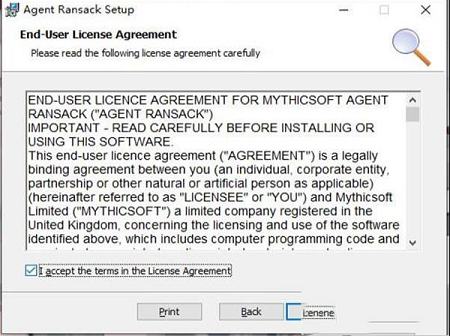
4、选择软件安装路径
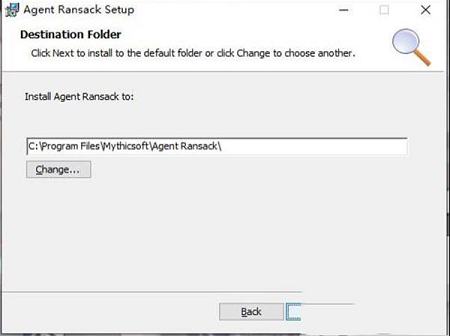
5、进行安装
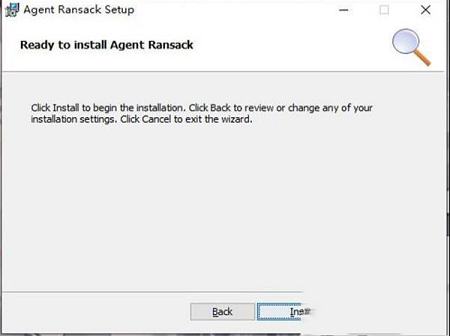
6、安装完成
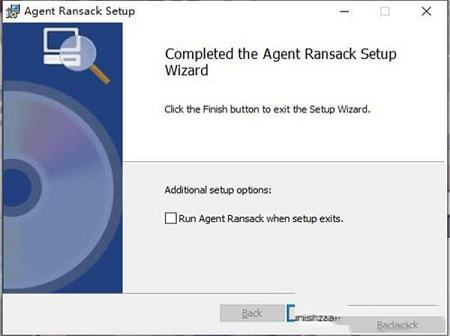
7、将AgentRansack.exe复制到安装目录中,点击替换目标中的文件
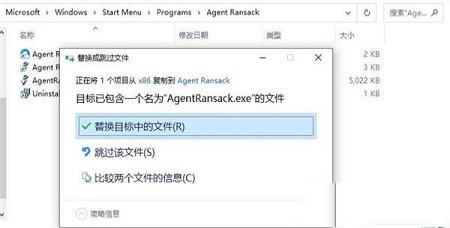
找到的文本以突出显示的关键字显示,因此您无需浪费时间打开每个文件来寻找正确的信息。
2、布尔表达式
使用熟悉的布尔运算符AND,OR,NOT组合搜索项。
3、办公室格式
支持流行的Office格式,包括Office 2010和OpenOffice。
4、Perl正则表达式
支持与Perl兼容的正则表达式。
5、64位版本
本地编译的64位版本,以提高兼容性。
6、快速搜寻
高效的搜索算法意味着您花费更少的时间等待结果。
7、印刷与出口
结果可以通过报告,打印和导出与他人共享。
8、企业版
对于公司环境,我们有一个更“温和”的品牌,称为FileLocator Lite。它仍然是免费的,但是名称有所不同。有关 更多信息,请参见FileLocator Lite页面。
9、限制版本
Agent Ransack的“锁定”版本适用于不允许最终用户搜索其本地PC的环境。请与销售人员联系以获取更多信息。
当您开始使用
软件界面分为三个主要部分:
条件视图,用于输入搜索条件。根据条件的类型,您会看到高级界面(默认)、基本界面或索引界面
文件列表视图,显示搜索中找到的文件。
内容视图,显示关于搜索的各式信息和在“文件列表视图”中当前选中的查找到的文件。
注:要更改的外观和感觉请使用用户界面设置.
二、高级界面
选中“专家用户”后条件部分
1、文件名称
文件名筛选器,如:
*.doc;*.txt;*.xls
使用默认的DOS表达式来搜索所有doc,txt和xls类型文件。
等效的正则表达式为
\.(doc|txt|xls)$
要排除一群文件,在DOS表达式前加NOT,如:NOT:*.doc;*.txt;*.xls。要使文件名筛选器匹配大小写,点击'Aa'按键(打开后会有一个勾出现)。
为了方便,列表中还有预先设定好的一些文件类型集合:仅文件夹,仅文件,文档,音乐,图片和视频。
在选取某个预设文件类型集合后,”文件名称“字段将被作为一个布尔表达式处理。
2、包含文本
要进行内容搜索,请指定在文件中查找的内容。默认表达式类型为布尔。
要使内容搜索匹配大小写,点击'Aa'按键(打开后会有一个勾出现)。
注:如果将表达式类型设置为”文件哈希值“,那么包含文本输入框内可包含由逗号分隔开的一组哈希值或一个指向包含有哈希值列表的一个指针
用于计算哈希值的实际算法,如SHA1,MD5可在选项页签中指定。
3、查找位置
查找位置输入框中可以指定搜索位置的各种条件,包括排除位置,位置筛选器等。(要了解高级功能,参见查找位置)。多个查找位置用分号隔开。
”浏览单个文件夹“和“浏览多个文件夹”按键提供了选择要搜索目录的方便方法。点击“浏览多个文件夹”...
...将出现多个文件夹对话窗。在每一行上输入一个文件夹名。
了解更多关于Agent Ransack的高级查找位置功能,请阅读高级”查找位置“和持久性搜索筛器页面。
4、日期
“修改日期早于”和“修改日期晚于”输入框是用于根据文件的修改日期进行搜索。启用日期条件可点击按键,即:”晚于“或早于,或者点击值旁边的日历图标。更多信息,参见日期/时间选择。
其它高级界面上可用的页签有:
选项页签
有关搜索的选项,例如:正则表达式类型或文件哈希值算法。
日期页签
以最后访问日期和创建日期进行搜索。
属性页签
以如只读,文件夹等属性对搜索进行过滤。
脚本
自定义搜索逻辑的用户脚本。
压缩文件页签
压缩/归档文件的搜索
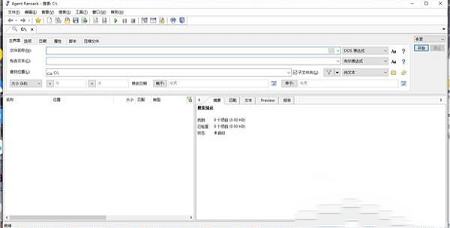
安装教程
1、在本站下载并解压,如图所示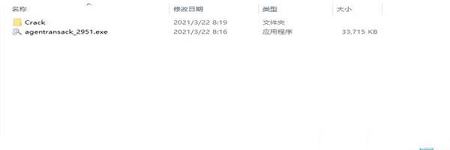
2、双击agentransack_2951.exe运行安装
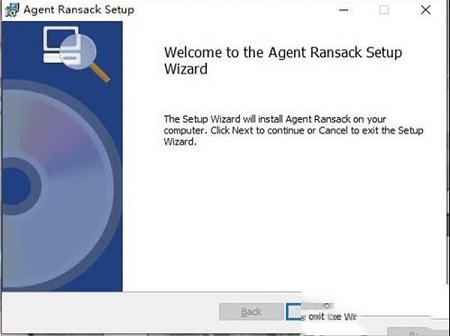
3、勾选我接受许可证协议条款
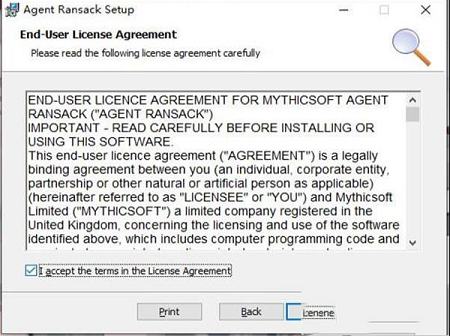
4、选择软件安装路径
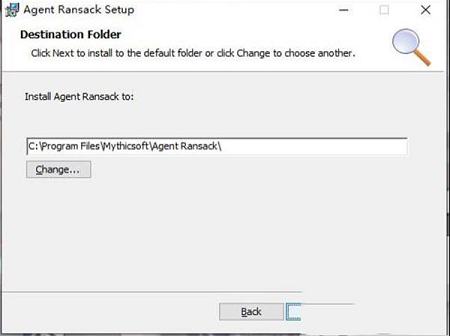
5、进行安装
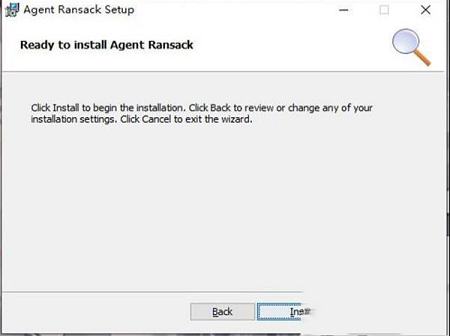
6、安装完成
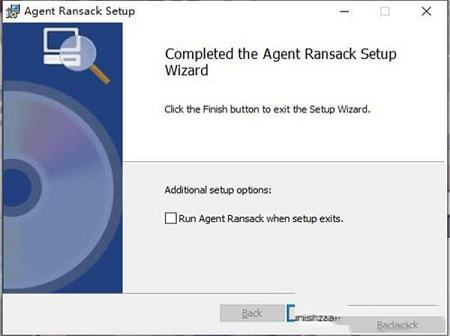
7、将AgentRansack.exe复制到安装目录中,点击替换目标中的文件
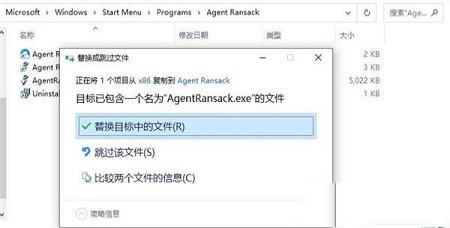
软件功能
1、立竿见影的结果找到的文本以突出显示的关键字显示,因此您无需浪费时间打开每个文件来寻找正确的信息。
2、布尔表达式
使用熟悉的布尔运算符AND,OR,NOT组合搜索项。
3、办公室格式
支持流行的Office格式,包括Office 2010和OpenOffice。
4、Perl正则表达式
支持与Perl兼容的正则表达式。
5、64位版本
本地编译的64位版本,以提高兼容性。
6、快速搜寻
高效的搜索算法意味着您花费更少的时间等待结果。
7、印刷与出口
结果可以通过报告,打印和导出与他人共享。
8、企业版
对于公司环境,我们有一个更“温和”的品牌,称为FileLocator Lite。它仍然是免费的,但是名称有所不同。有关 更多信息,请参见FileLocator Lite页面。
9、限制版本
Agent Ransack的“锁定”版本适用于不允许最终用户搜索其本地PC的环境。请与销售人员联系以获取更多信息。
使用帮助
一、开始使用当您开始使用
软件界面分为三个主要部分:
条件视图,用于输入搜索条件。根据条件的类型,您会看到高级界面(默认)、基本界面或索引界面
文件列表视图,显示搜索中找到的文件。
内容视图,显示关于搜索的各式信息和在“文件列表视图”中当前选中的查找到的文件。
注:要更改的外观和感觉请使用用户界面设置.
二、高级界面
选中“专家用户”后条件部分
1、文件名称
文件名筛选器,如:
*.doc;*.txt;*.xls
使用默认的DOS表达式来搜索所有doc,txt和xls类型文件。
等效的正则表达式为
\.(doc|txt|xls)$
要排除一群文件,在DOS表达式前加NOT,如:NOT:*.doc;*.txt;*.xls。要使文件名筛选器匹配大小写,点击'Aa'按键(打开后会有一个勾出现)。
为了方便,列表中还有预先设定好的一些文件类型集合:仅文件夹,仅文件,文档,音乐,图片和视频。
在选取某个预设文件类型集合后,”文件名称“字段将被作为一个布尔表达式处理。
2、包含文本
要进行内容搜索,请指定在文件中查找的内容。默认表达式类型为布尔。
要使内容搜索匹配大小写,点击'Aa'按键(打开后会有一个勾出现)。
注:如果将表达式类型设置为”文件哈希值“,那么包含文本输入框内可包含由逗号分隔开的一组哈希值或一个指向包含有哈希值列表的一个指针
用于计算哈希值的实际算法,如SHA1,MD5可在选项页签中指定。
3、查找位置
查找位置输入框中可以指定搜索位置的各种条件,包括排除位置,位置筛选器等。(要了解高级功能,参见查找位置)。多个查找位置用分号隔开。
”浏览单个文件夹“和“浏览多个文件夹”按键提供了选择要搜索目录的方便方法。点击“浏览多个文件夹”...
...将出现多个文件夹对话窗。在每一行上输入一个文件夹名。
了解更多关于Agent Ransack的高级查找位置功能,请阅读高级”查找位置“和持久性搜索筛器页面。
4、日期
“修改日期早于”和“修改日期晚于”输入框是用于根据文件的修改日期进行搜索。启用日期条件可点击按键,即:”晚于“或早于,或者点击值旁边的日历图标。更多信息,参见日期/时间选择。
其它高级界面上可用的页签有:
选项页签
有关搜索的选项,例如:正则表达式类型或文件哈希值算法。
日期页签
以最后访问日期和创建日期进行搜索。
属性页签
以如只读,文件夹等属性对搜索进行过滤。
脚本
自定义搜索逻辑的用户脚本。
压缩文件页签
压缩/归档文件的搜索
∨ 展开

 Universal Viewer pro(高级文件查看器)v6.7.3.0中文绿色破解版
Universal Viewer pro(高级文件查看器)v6.7.3.0中文绿色破解版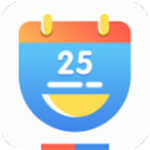


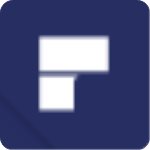
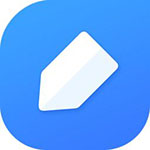

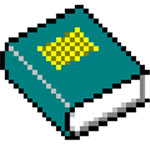

 原子之心修改器3DM版 V1.3.5.0 最新版
原子之心修改器3DM版 V1.3.5.0 最新版
 SlickEdit Pro 2018破解补丁
SlickEdit Pro 2018破解补丁
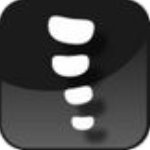 Spinev3.8.62中文破解版
Spinev3.8.62中文破解版
 智行火车票v9.6.6电脑版
智行火车票v9.6.6电脑版
 趋势密码软件v1.7.8官方版
趋势密码软件v1.7.8官方版
 360amigo system speedupv1.2.1.820中文破解版
360amigo system speedupv1.2.1.820中文破解版
 Uninstall Tool卸载工具官方版V3.5.9
Uninstall Tool卸载工具官方版V3.5.9
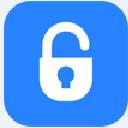 IOS解锁大师(ApowerUnlock)v1.0.1.3中文破解版
IOS解锁大师(ApowerUnlock)v1.0.1.3中文破解版
 黑马校对v18绿色破解版
黑马校对v18绿色破解版
 SafeShare局域网共享服务软件v10.2破解版(附注册码)
SafeShare局域网共享服务软件v10.2破解版(附注册码)
 adobe acrobat xi pro 11.0.23中文破解版(附注册码)
adobe acrobat xi pro 11.0.23中文破解版(附注册码)
 FileViewPro(全能文件格式查看器)v1.9.8.19 中文破解版
FileViewPro(全能文件格式查看器)v1.9.8.19 中文破解版
 filelocator pro(免索引全文搜索工具)v8.2绿色破解版
filelocator pro(免索引全文搜索工具)v8.2绿色破解版
 wps office 2021破解版
wps office 2021破解版
 FileViewPro(万能文件查看器)绿色中文版v4.0
FileViewPro(万能文件查看器)绿色中文版v4.0